- Konu Başlıkları
- “Bu Fotoğrafı Ben Çektim!” Demek İster Misiniz?
“Bu Fotoğrafı Ben Çektim!” Demek İster Misiniz?
Son zamanlarda fotoğraf siteleri ve sosyal medya platformlarında paylaşılan fotoğrafların kime ait olduğu belli olmuyor. Hatta bazı fotoğrafçılar başkalarının çektiği fotoğrafları kendileri çekmiş gibi gösteriyorlar. Bu durumdan kazanç sağlayanlar bile çıkıyor karşımıza. Bu nedenle fotoğraflarımızı korumamız çok önemli. Peki bir fotoğrafı ben çektim diyebilmek için yapmamız gereken ne?
Çektiğimiz fotoğrafları bilgisayar ortamındaki bozulmadan, hard diskin bozulma, kaybolma ve düşme gibi tehlikelerine karşı korumak için online fotoğraf sitelerinde depolayabiliyoruz. Ancak bu gibi durumlarda izinsiz kullanımlar karşımıza çıkabiliyor. Bununla başa çıkmak için de fotoğraflarımıza imzamızı eklememiz gerekiyor. Genel olarak filigran (watermark) olarak adlandırılan bu imzalar hem şık hem de güvenlik açısından faydalı oluyor.
İmza eklerken ihtiyacımız olan tek şey ise Photoshop. Photoshop ile fotoğrafa imza eklemek düşündüğünüzden daha kolay. Sayfamızdaki adımları tek tek takip ederek siz de fotoğraflarınızı koruyabilir, ayırt edilmesini sağlayabilirsiniz.
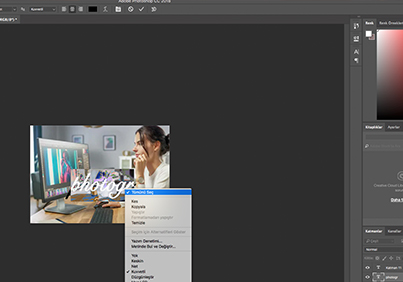
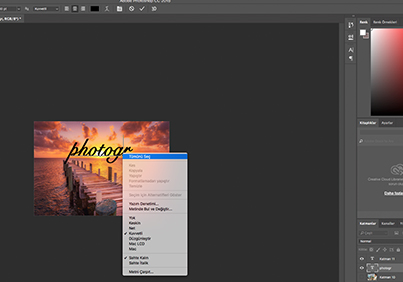
[widget-8]
Photoshop ile imza eklemek için fotoğrafınızı Photoshop kullanarak açıyoruz.
- Photoshop’un sol menülerinden “Horizontal Type Tool” u seçiyoruz.
- Bu tool yardımı ile bir metin penceresi oluşturuyoruz. Fotoğrafa imza eklemek için dilediğiniz metni kullanabilirsiniz. Genellikle isim – soy isim baş harfleri ya da adınızın tamamı yeterli olacaktır.
- Sonrasında “Type Tool” ‘un ayarlarından imzamıza istediğimiz font seçeneği ve boyut değerini uygulayabiliyoruz. Photoshop ile imza ekleme işleminde renkleri de dilediğiniz gibi kullanabilirsiniz.
- İmza fontumuzu, boyutunu ve yerini belirledikten sonra üst menülerden onay butonuna basıyoruz.
- Photoshop ile fotoğrafa imza eklemek için son olarak “Layer (Katman)” paneline geliyoruz. Burada “Background” bizim orijinal katman, üzerindeki katman ise oluşturduğumuz imza katmanıdır.
- Burada yapılması gereken tek ayar, imzayı içeren katmanın “Fill” değerini yüzde sıfıra getirmektir. Bu şekilde imzanızın rengi kaybolacaktır.
- Photoshop ile imza ekleme işlemimizde imzamız görünmez şeffaf bir hale geldi. Sırada imzayı ortaya çıkarmak var.
- Photoshop üst menülerden “Layer > Layer Style > Drop Shadow” menüsüne giriyoruz.
- Drop Shadow ayarlarını aşağıdaki gibi değiştirebilirsiniz. Dilerseniz farklı bir ayar da yapabilirsiniz.
- Daha sonra “Bevel & Emboss” ayarlarına giriş yaparak değerleri aşağıdaki gibi değiştirebilirsiniz. Farklı ayarlar da yapabilirsiniz.
- Bu işlem sonrasında imzanız hazır hale geliyor.
- Photoshop ile imza eklemek için düz bir tasarım kullanmak zorunda değilsiniz. Değişik perspektif ayarları da kullanabilirsiniz.
- İmzayı barındıran katman seçili iken üst menüden “Edit >> Free Transform” komutuna giriş yapıyoruz.
- Free Transform komutana giriş yaptıktan sonra fotoğraftaki imzaya sağ tıklayarak menüden “Skew” menüsüne tıklıyoruz.
- Bu komut sonrasında imza çerçevesi köşesindeki içi boş ufak karelerden istediğimiz açıyı vererek perspektif ayarı yapabiliriz.
Siz de Photoshop ile fotoğrafa imza eklemek isterseniz yukarıdaki adımları takip ederek fotoğraflarınızın izinsiz kullanılması ya da başkaları tarafından sahiplenilmesini engelleyebilirsiniz. Photoshop ile imza eklemek hem fotoğraflarınızı koruyacak hem de güzel bir arşiv edinmenizi sağlayacak
[widget-34]







